Se è un utente di Firestick, potrebbe aver sperimentato la frustrazione di cercare di utilizzare l’applicazione YouTube per poi scoprire che non funziona correttamente.
Questo può essere un problema frustrante da affrontare, ma ci sono alcuni passi da compiere per cercare di risolvere il problema.
In questa guida, le forniremo alcuni suggerimenti e soluzioni per la risoluzione dei problemi quando YouTube non funziona sul suo Firestick.
Dal reset del dispositivo alla cancellazione della cache, la guideremo attraverso alcune soluzioni comuni per aiutarla a far funzionare di nuovo l’applicazione YouTube.
| Soluzioni per il suo Firestick non in grado di funzionare Spiegazione di YouTube | |
|---|---|
| Controllare la connessione Internet | Il primo passo per risolvere il problema del mancato funzionamento di Youtube su Firestick è controllare la connessione internet. Si assicuri che il suo Firestick sia collegato ad una connessione internet stabile e forte. |
| Aggiornare il software di Firestick | Per farlo, vada nel menu delle impostazioni del suo Firestick, selezioni “Dispositivo” e poi “Informazioni”. Da lì, selezioni “Verifica aggiornamenti” e segua le istruzioni per aggiornare il software del suo Firestick. |
| Aggiornare l’applicazione Youtube | Per farlo, vada nel menu applicazioni del suo Firestick, selezioni l’app Youtube e poi selezioni “Aggiorna”. Se non ci sono aggiornamenti disponibili, provi a disinstallare e reinstallare l’app. |
| Controllare la configurazione di Firestick | Questo include la verifica che le informazioni del suo account siano corrette, che le impostazioni della regione siano corrette e che le impostazioni della privacy siano corrette. |
Cause del mancato funzionamento di Youtube su Firestick
Connessione a Internet
Una delle cause più comuni del mancato funzionamento di Youtube su Firestick è una connessione internet debole o instabile.
Senza una connessione internet forte, il suo Firestick non sarà in grado di connettersi al server Youtube, con il risultato che l’app non funziona.
Software Firestick obsoleto
Un’altra causa comune del mancato funzionamento di Youtube su Firestick è il software Firestick obsoleto. Come tutti gli altri dispositivi, il Firestick richiede aggiornamenti regolari del software per funzionare correttamente.
Senza questi aggiornamenti, il Firestick potrebbe non essere in grado di connettersi al server di Youtube o potrebbe non avere le funzioni necessarie per eseguire l’app.
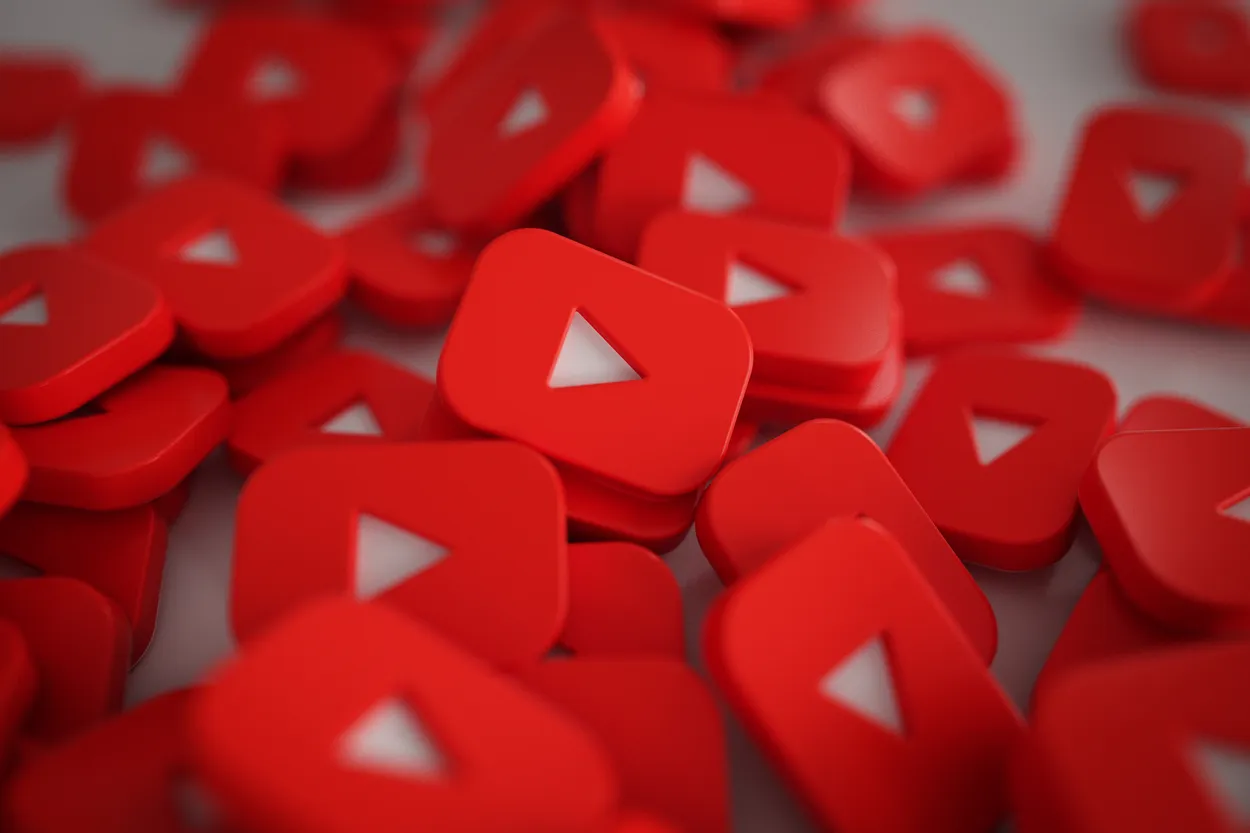
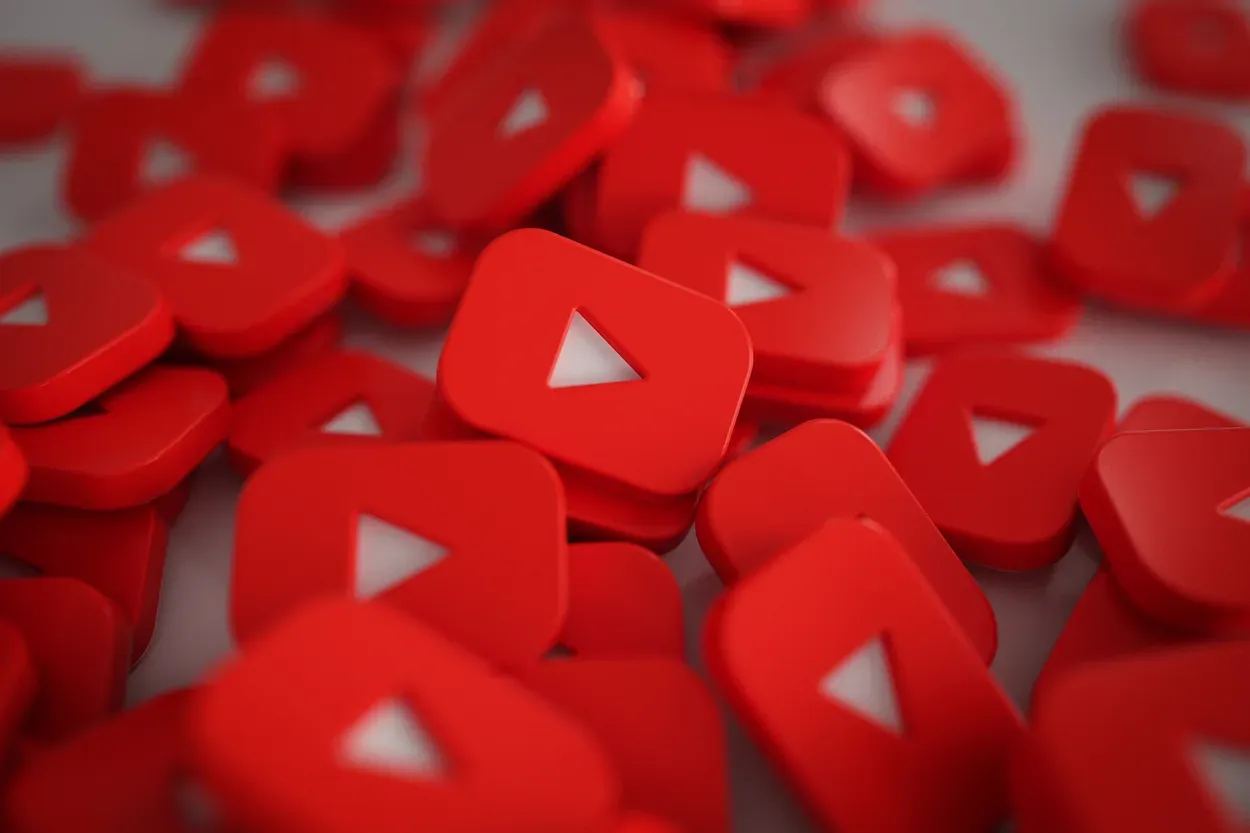
A pile of 3D Play Button Logos
App Youtube obsoleta
Un’altra causa comune del mancato funzionamento di Youtube su Firestick è un’app Youtube obsoleta.
Proprio come il software di Firestick, anche l’app Youtube richiede aggiornamenti regolari per funzionare correttamente. Senza questi aggiornamenti, l’app potrebbe non essere in grado di connettersi al server Youtube o potrebbe non avere le funzioni necessarie per funzionare.
Configurazione del Firestick
In alcuni casi, il problema può essere causato da un problema di configurazione del Firestick. Questo può includere impostazioni errate, informazioni errate sull’account o impostazioni regionali errate.
Soluzioni per Youtube non funziona su Firestick
Controllare la connessione Internet
Il primo passo per risolvere il problema del mancato funzionamento di Youtube su Firestick è controllare la connessione internet. Si assicuri che il suo Firestick sia collegato a una connessione internet stabile e forte.
Se ha problemi di connessione a Internet, provi a resettare il router o a contattare il suo provider di servizi Internet.
Aggiornare il software Firestick
Se il problema è causato da un software Firestick obsoleto, la soluzione è aggiornare il software.
Per farlo, vada nel menu delle impostazioni del suo Firestick, selezioni “Dispositivo” e poi “Informazioni”. Da lì, selezioni “Verifica aggiornamenti” e segua le istruzioni per aggiornare il software del suo Firestick.
Aggiornare l’applicazione Youtube
Se il problema è causato da un’applicazione Youtube obsoleta, la soluzione è aggiornare l’applicazione.
Per farlo, vada nel menu applicazioni del suo Firestick, selezioni l’app Youtube e poi selezioni “Aggiorna”.
Se l’app non ha nuovi aggiornamenti disponibili, provare a disinstallarla e poi reinstallarla potrebbe risolvere il problema.


An Amazon Firestick
Controlli la configurazione di Firestick
Se il problema è causato da un problema di configurazione sul Firestick, la soluzione è controllare le impostazioni e assicurarsi che tutto sia configurato correttamente.
Ciò include la verifica che le informazioni del suo account siano corrette, che le impostazioni della regione siano corrette e che le impostazioni della privacy siano corrette.
Risoluzione dei problemi di interruzione di YouTube su Firestick
Se YouTube non funziona sul suo Firestick, il primo passo è verificare se i server di YouTube sono fuori uso. Questo può essere fatto controllando il servizio su altri dispositivi come lo smartphone o il computer portatile, oppure visitando siti web come Downdetector che forniscono aggiornamenti sulle interruzioni del servizio.
Se i server sono fuori uso, non può fare altro che aspettare che tornino online. Può anche seguire YouTube su piattaforme di social media come Twitter per ricevere aggiornamenti su quando aspettarsi il ritorno del servizio. Tuttavia, se i server non sono inattivi, può utilizzare i seguenti metodi per risolvere il problema del mancato funzionamento di YouTube sul suo dispositivo Firestick.
Provi a resettare il suo Firestick
Un modo per risolvere i problemi di mancato funzionamento dell’app YouTube su un Firestick è resettare il dispositivo e cancellare la cache. Questo può risolvere problemi come il blocco delle schermate, il crash delle app, i problemi audio, il buffering e la lentezza.
Per resettare il Firestick, un metodo consiste nel tenere premuti i pulsanti centrale e play sul telecomando per 15 secondi per forzare un riavvio. Un’altra opzione consiste nel tenere premuto il pulsante centrale per 3 secondi, quindi andare nelle impostazioni, selezionare La mia Fire TV e riavviare il dispositivo. La cancellazione della cache può aiutare a risolvere i problemi dell’applicazione YouTube.
Arresto forzato e cancellazione della cache
Se sta riscontrando problemi con l’app YouTube sul suo Firestick e il riavvio del dispositivo non ha risolto il problema, ci sono alcuni passi aggiuntivi che può fare.
Uno di questi è l’arresto forzato dell’app e la cancellazione della cache. Questo può aiutare a liberare spazio di memoria e a migliorare le prestazioni del dispositivo.
Per interrompere forzatamente l’applicazione YouTube, vada in IMPOSTAZIONI > APPLICAZIONI > GESTIONE APPLICAZIONI INSTALLATE. Verrà visualizzato un elenco di tutte le app attualmente installate sul suo Firestick.
Scorra verso il basso e quando si trova sull’app YouTube, vi clicchi sopra e poi selezioni ARRESTO FORZATO. Questa azione chiuderà l’app e impedirà che continui a funzionare in background.


Domande frequenti (FAQ)
Come posso resettare il mio Firestick per risolvere l’app YouTube?
Per resettare il suo Firestick e potenzialmente risolvere i problemi con l’app YouTube, può provare a fare un riavvio forzato tenendo premuti i pulsanti CENTER e PLAY sul telecomando del suo Firestick per circa 15 secondi. Un’altra opzione è andare su Impostazioni > La mia Fire TV > Riavvia. Questo può cancellare la cache del dispositivo e potenzialmente risolvere i problemi con l’applicazione YouTube.
Cosa devo fare se il reset del mio Firestick non risolve l’app YouTube?
Se il reset del suo Firestick non risolve l’app YouTube, può provare a interrompere forzatamente l’app e a cancellare la sua cache. Per farlo, vada in IMPOSTAZIONI > APPLICAZIONI > GESTIONE APPLICAZIONI INSTALLATE, individui l’app YouTube e selezioni ARRESTO FORZATO. Quindi, selezioni CANCELLA CACHE e CANCELLA DATI per rimuovere i dati memorizzati che potrebbero causare problemi.
Perché il mio Firestick soffre di buffering quando cerco di guardare YouTube?
Il buffering su un Firestick quando cerca di guardare YouTube può essere causato da una scarsa connessione internet o da un problema con l’app. Provi a resettare il suo Firestick e a svuotare la cache per vedere se questo risolve il problema. Se il problema persiste, controlli la sua connessione internet e si assicuri che sia forte e stabile.
Conclusione
- In conclusione, se sta riscontrando problemi con l’applicazione YouTube che non funziona sul suo Firestick, ci sono alcuni passi da compiere per cercare di risolvere il problema. Innanzitutto, provi a resettare il suo Firestick per cancellare la cache del dispositivo.
- Se non funziona, provi a interrompere forzatamente l’applicazione YouTube e a cancellarne la cache. Può anche controllare la sua connessione internet per assicurarsi che sia stabile e forte.
- Se nessuno di questi passaggi funziona, potrebbe essere utile verificare la presenza di eventuali problemi o interruzioni noti con l’app YouTube o contattare il team di supporto dell’app per ricevere assistenza. È anche una buona idea mantenere il software e le applicazioni del suo Firestick aggiornati all’ultima versione per evitare qualsiasi problema di compatibilità.
Altri articoli
- Le telecamere Blink registrano sempre? (La verità)
- Posso usare Roomba sui pavimenti in laminato? (La verità)
- I cinque migliori campanelli compatibili con i campanelli di Nest Hello (i più votati!)
